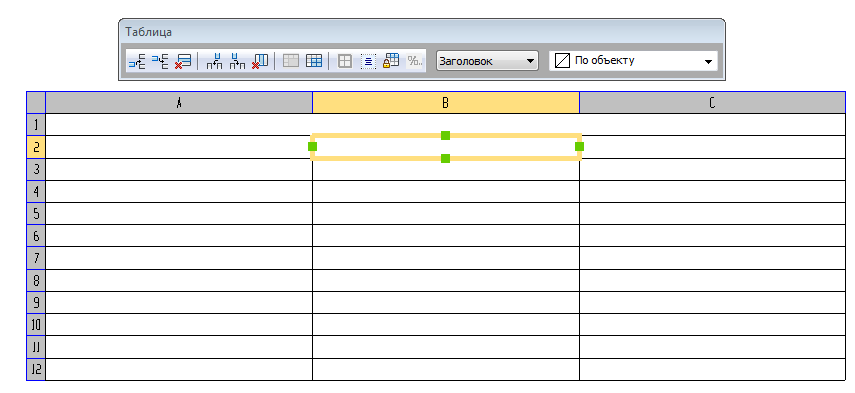7. Дополнительные возможности BricsCAD
7.1. Экспорт чертежей BricsCAD в другой формат

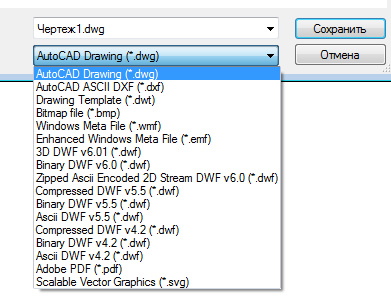
7.1. Экспорт чертежей BricsCAD в другой формат
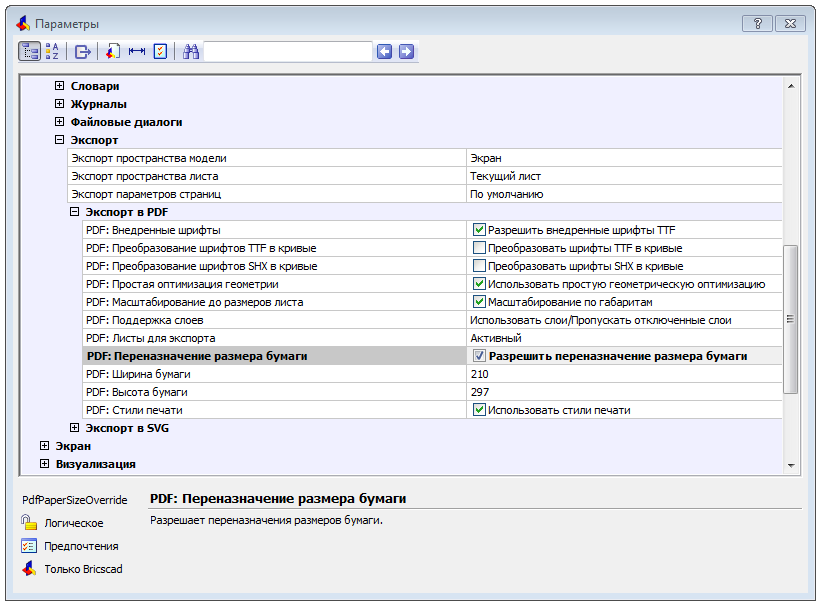
7.2. Объединение элементов чертежа в группу
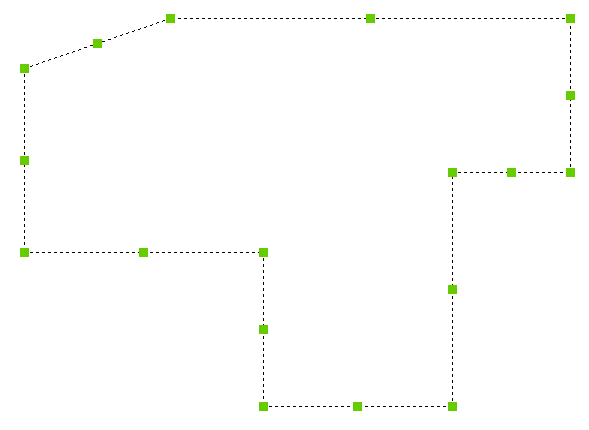
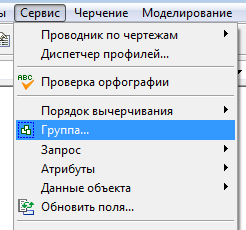
7.2. Объединение элементов чертежа в группу
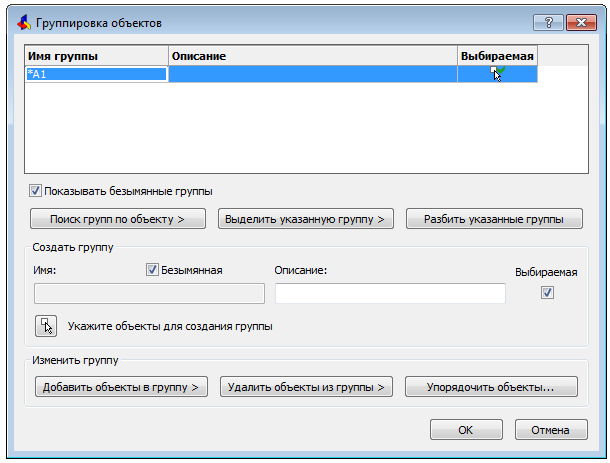
7.3. Определение площади и периметра фигуры


7.4. Вставка таблицы
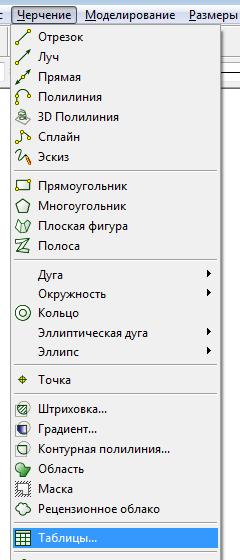
При создании новой таблицы укажите параметры для столбцов и строк.
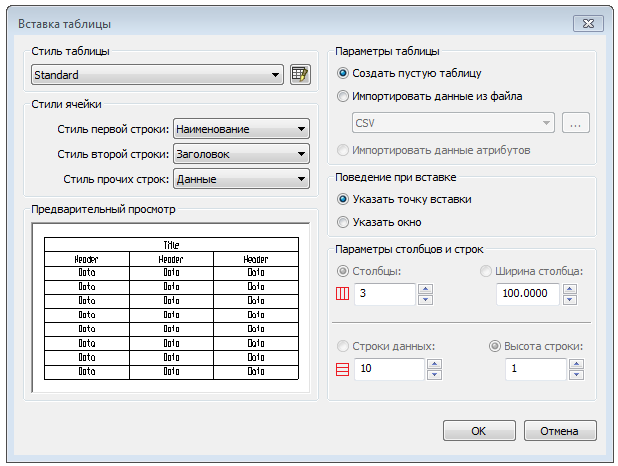
7.4. Вставка таблицы
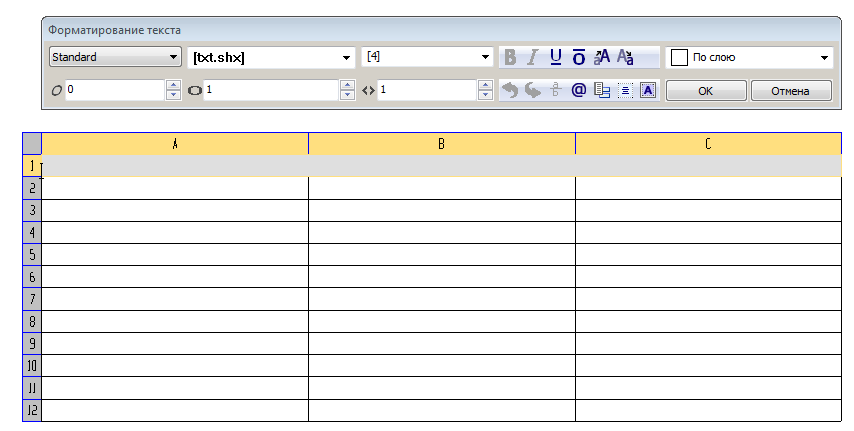
7.4. Вставка таблицы